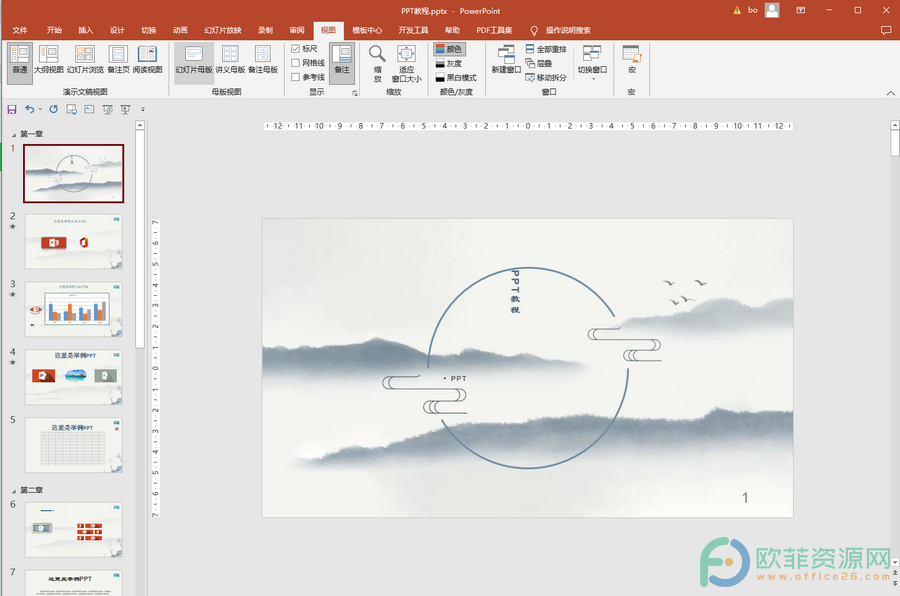相信小伙伴们都知道我们在放映PPT时可以使用各种画笔在界面中进行批注标记,比如批注和标记重点信息,帮助观众快速获取重点信息等等。退出放映时可以根据自己的实际需要在弹出的是否保留墨迹的提示框中选择保留或放弃。如果我们选择了保留,但是后续又不再需要这些批注标记,小伙伴们知道如何在PowerPoint演示文稿中显示或隐藏这些批注标记吗, 其实显示或隐藏的方法都是非常简单的。我们只需要点击进入“审阅”选项卡后,点击“隐藏墨迹”按钮就可以将所有批注标记进行隐藏了,再次点击一下该按钮就可以重新显示所有批注标记了。接下来,小编就来和小伙伴们分享具体的操作步骤了,有需要或者是感兴趣的小伙伴们快来一起往下看看吧!

操作步骤
第一步:点击打开需要进行处理的PowerPoint演示文稿;

第二步:点击切换到“审阅”选项卡中,点击“隐藏墨迹”按钮;
PPT打印时去除打印日期
相信使用过的小伙伴们都知道,PowerPoint演示文稿是一款非常好用的办公软件,主要用于制作PPT。在PowerPoint演示文稿中完成PPT的纸张之后如果有需要我们还可以将其打印出来

第三步:可以看到页面中批注标记都消失了,其他页面中的也都一起消失了;

第四步:再次点击就可以看到所有批注标记都显示出来了;

第五步:如果有需要我们还可以点击“隐藏墨迹”按钮后在其子选项中点击删除墨迹。

以上就是PowerPoint演示文稿显示或隐藏批注标记的方法教程的全部内容了。在放映时可以使用各种笔在界面中进行批注标记,退出放映时系统会提醒是否保留墨迹,如果我们后续不再需要也可以在提示框中选择“放弃”,这样后续就不会在界面中留下痕迹了。
PPT如何在放映时使用荧光笔进行标注
放映PPT时我们经常会看到有些演讲者使用激光笔,荧光笔等对其中的内容就那些指示,批注等操作,非常地方便实用。那小伙伴们知道PowerPoint演示文稿中如何在放映时使用荧光笔